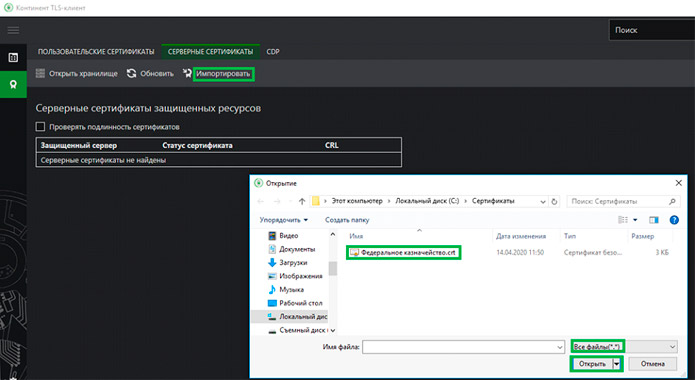При открытии web-страничек появляются ошибки без каких либо на то причин? Или браузер выдает сообщение, что нельзя установить безопасное соединение? Пытаетесь открыть zakupki.gov.ru и lkul.nalog.ru, а появляется ошибка «Клиент и сервер поддерживают разные версии протокола ssl или набора шифров»? Пора разобраться, чем это вызвано и как выйти из сложившейся ситуации.
Вышеуказанные проблемы проявляются при открытии HTTPS платформ и ресурсов, у которых есть опция входа с цифровой подписью. Прежде, чем приступить к устранению ошибок, нужно убедиться, что проблема связана не с вашим ПО и компьютером. Попробуйте открыть необходимый интернет-ресурс на другом устройстве или подключившись к другой интернет-сети. Посмотрите, как обстоят дела со входом через прочие браузеры.

Клиент и сервер поддерживают разные версии протокола SSL в Закупках
Начинайте с очистки кэша и куки
Первое, что нужно сделать для решения проблемы с SSL — это почистить браузер от мусора, включая куки и кэш. В Хроме, Яндексе и Опере в меню очистки можно попасть через комбинацию «CTRL+H». В Мозилле скопируйте вот этот адрес: about:preferences#privacy и найдите пункт «Куки и данные сайтов». Делая очистку, следует указать в строке выбора временного промежутка «Все время». В меню очистки выберите все пункты и подтвердите действие.

Очистка кэша и куки в Firefox
Отключите лишние расширения
Доступ может блокироваться из-за различных установленных расширений и дополнений в рабочих браузерах. В первую очередь это касается плагинов, вмешивающихся в трафик и сетевые экраны, например ВПН, антивирусы, прокси. После открытия раздела с расширениями нужно удалить все подозрительные. Если нужный сайт по прежнему не открывается, попробуйте отключить все установленные расширения.
Попасть в меню управления плагинами достаточно просто. Можете просто скопировать этот путь в своем браузере:
- Chrome: chrome://extensions/
- Яндекс Браузер: browser://tune/
- Opera: opera://extensions
- Firefox: about:addons.
Файрвол и антивирус
Блокировать открытые ресурсы могут антивирусники и межсетевой экран. Попробуйте ненадолго их отключить, чтобы проверить, не они ли блокируют доступ к необходимому HTTPS сайту.
Последние версии антивирусных программ содержат в себе опцию проверки SST/TLS сертификатов. Опция эта работает в автоматическом режиме. Если антивирусник заметит, что интернет-платформа применяет самоподписанный или плохо защищенный сертификат (бесплатные SSL) — он может ограничить к ней доступ. Это также касается неактуальной версии SSL-протокола.
Для выхода из сложившейся ситуации необходимо открыть параметры антивирусной программы, найти раздел со сканированием и отключить режим проверки SSL сертификатов и HTTP/HTTPS трафика. Единого решения для всех антивирусников нет, так как каждый из них блокирует свои разделы. Так, например, в Dr.Web может не пускать на страницу опция «SpIDer Gate», а ESET NOD 32 — в фильтр веб-протоколов.

Настройка фильтрации веб-протоколов в ESET
Часовой пояс
Даже такие незначительные детали, как часовой пояс или не отвечающая действительности дата, могут послужить причиной отказа в доступе к HTTPS площадке. Связана такая закономерность с выполнением сетевой аутентификации. Система осуществляет проверку даты создания и истечения сертификатов, из-за чего и появляются «несостыковки». Во избежание подобных сложностей в настройках лучше всегда правильно указывать часовой пояс.
Правильно узнать свой часовой пояс можно через сервис 2ip.ru, который укажет город регистрации вашего провайдера. Именно по этому городу выставляйте свой часовой пояс. В случае с правильным временем нужно установить автоматическое определение.
Сертификаты ОС
Одна из вероятных причин блокировки доступа к определенным платформам может заключаться в корневых сертификатах вашей операционки. Если вы долгий период не обновляли Windows, то на ПК с большой долей вероятности отсутствует «TrustedRootCA» — корневые сертификаты (доверенные). Этот нюанс решается простым и очевидным решением — обновлением операционной системы. Следует запустить установку актуальных апдейтов через Центр обновлений. Если же на ПК установлена Windows 7, то необходимо заняться обязательной инсталляцией SP1 (KB976932), а также обновлением KB2998527.
Поддержка протоколов
Чтобы дальше спокойно заходить на открытые ресурсы без каких либо сложностей, можно обратиться к чуть более сложному способу, чем указанные выше — следует включить поддержку TLS и SSL.
Устаревшие версии указанных протоколов отключены потому, что сейчас злоумышленники могут создавать слишком много угроз для перехвата данных в трафике HTTPS типа. Включение старых протоколов может поставить под угрозу безопасность пользователя во время использования Интернета. Используйте способ только в том случае, если предыдущие не помогли.
На сегодняшний день браузеры не используют ненадежные старые протоколы и уже давно перешли на актуальные. Чтобы активировать устаревшие протоколы SSL/TLS необходимо:
- В «Панели управления» нужно найти «Свойства браузера»;
- Выбираем раздел с дополнительными настройками;
- Ставим галочки возле строчек TLS 1.0, TLS 1.1, TLS 1.2, SSL 3.0, 2.0;
- Закрываем и открываем браузер.

Активация TSL протоколов в браузере
Если и этот способ не помог, то можно попробовать такой вариант:
- В папке system32 находим документ hosts и проверяем его на наличие статических записей;
- Открываем настройки сетевого подключения, выбираем раздел с предпочитаемым DNS сервером и набираем адрес 8.8.8.8;
- Снова заходим в панель управления в раздел «свойства браузера», выбираем уровень безопасности для Интернета средний или выше среднего. Обязательно нужно изменить этот параметр, если он обозначен как высокий, в противном случае ничего не получится.

Повышение уровня безопасности для сайтов
Клиент и сервер поддерживают разные версии протокола SSL при входе в zakupki.gov.ru
Если аналогичные ошибки возникают при входе на сайт zakupki.gov.ru или прочие государственные порталы — следует проверить следующие моменты:
- Проверить совместимость IE 11 версии с 10. Входить в закупки нужно только через обновленный Internet Explorer
- Добавить площадку в перечень доверенных узлов;
- Настроить параметры безопасности;
- Настроить окна (всплывающие);
- Переопределить обработку куки в автоматическом режиме;
- Установить параметры обозревателя;
- Удалить временные файлы, истории просмотров и куки;
- Добавить «zakupki.gov.ru» для просмотра в режиме совместимости;
- Установить и настроить КриптоПро CSP;
- Установить и настроить «КриптоПро ЭЦП Browser plug-in»;
- Перерегистрировать сертификат, если он устарел.
Полную инструкцию с детальным описанием каждого пункта можно найти на сайте zakupki.gov.ru/epz, скачав «Инструкцию по настройке рабочего стола».
Заключение
Как показывает практика — на обновленных Windows такие ошибки на сайтах не выскакивают, а клиент и сервер поддерживают совместимые версии ssl-протоколов и наборы шифров соответствуют всем требованиям. В случае с закупками советуем обновить Internet Exprolel и провести настройку доступов, строго придерживаясь указанной в ссылке инструкции.
Что делать, если сайт использует неподдерживаемый протокол?
Уведомление, что на конкретном сайте используется неподдерживаемый протокол, указывает на возникшую проблему, но не дает информации по поводу путей для диагностики и ее быстрого устранения. Устранить неисправность нужно самостоятельно, используя приведенный в статье алгоритм действий. Главное понимать, что страница, на которую вы собираетесь перейти, действительно не содержит для вас и ваших данных никакой потенциальной опасности.
Особенности ошибки
В браузерах Chrome, Opera, Яндекс.Браузер и Mozilla данная ошибка может писаться с неким отличием, но это не меняет суть проблемы. Дополнительной информацией может служить:
- Текст ошибки – этот сайт не может обеспечить безопасное соединение.
- Код ошибки – ERR_SSL_VERSION_OR_CIPHER_MISMATCH.
- Подробности – клиент и сервер работают с разным набором шрифтов и их SSL-протоколы отличаются.
При этом неисправность может распространятся на страницы с безопасным протоколом соединения https, так и на обычные http страницы. Еще важно понимать, на чьей стороне ошибка.

Если не открывается:
- Один новый или малопосещаемый сайт – вероятно, проблема на стороне сайта и соединение не устанавливается из-за слетевшего SSL-сертификата.
- Один сайт с внушительной аудиторией – проблема может быть как на стороне сайта (которая устраняется довольно быстро), так и на вашей стороне.
- Множество страниц по различным доменным именам выдают эту ошибку – скорей всего, проблема на вашей стороне или стороне провайдера.
Во втором, и особенно в третьем случае, нужно понимать, что на уровне браузера, операционной системы или протоколов сети случился сбой. Чтобы выявить и устранить проблему, придерживайтесь дальнейшей инструкции.
Видео по теме статьи смотрите тут:
Причины
Есть распространенные причины появления ошибки «Неподдерживаемый протокол»:
- Неправильная или незавершенная загрузка страницы с последующим сохранением ее в кэше.
- Сбились настройки SSL-сертификатов в браузере после использования расширений и различных скриптов.
- Активировалось или было ранее активно вредоносное программное обеспечение на компьютере.
- Сбой используемых DNS и предоставление ими неверной информации о доменном имени.
О маловероятных причинах будет указано ниже, если инструкция устранения неисправности не принесла должных результатов.
Устранение неисправности
Что делать, если сайт использует неподдерживаемый протокол:
- Находясь на странице с такой информацией, нажмите Ctrl + 5 . Комбинация обновляет страницу с полным удалением кэша и загрузкой всех ее элементов заново. Или же можете очистить кэш и куки вашего браузера.

- Перезапустите браузер. Закройте его, проверьте, чтобы в системном трее (области уведомлений) и в диспетчере задач не было никакой активности от него.
- Вместе с браузером можете перезагрузить маршрутизатор. Это действие может помочь, если провайдер предоставляет динамические IP-адреса (что скорее всего).
- Проверьте работу этой же страницы в другом браузере, скопировав ссылку в адресную строку. Если вы работали в Яндекс.Браузере (или другом браузере на движке Chromium), проверьте работоспособность страницы в Mozilla Firefox.
- При выявлении проблемы в новом браузере, перейдите к следующему пункту. При нормальном взаимодействии с сайтом/сайтами в Firefox, верните настройки используемого ранее браузера по умолчанию, отключите все расширения или переустановите браузер.

- Проверьте операционную систему на вирусы. Для этого подойдут бесплатные десктопные DrWeb CureIt! и Malwarebytes. Сканируйте несколькими антивирусами вашу систему и удалите найденные зловреды.

- Очистите папку с временными файлами системы. Нажмите + R и выполните команду %TEMP%. Это поможет освободить немного памяти и удалить временные файлы, что с помощью каких-либо процессов активности делали подмену DNS.

- После сканируйте систему с помощью программы CCleaner или ее аналога, на предмет мусора, временных файлов и ошибок реестра. Очищайте, исправляйте и проверяйте работу страниц в браузере.
- Если используете более тяжелые антивирусы, с пусканием корней в операционную систему, отключите на время их защиту и проверьте загрузку страниц. Если этот способ помог, вероятно, что сайт или протоколы, что он использует, обозначены антивирусом как «небезопасные».

- Маловероятно в последних версиях Windows 10, но все же проверьте, правильно ли выставлены дата, время и часовой пояс. Из-за некорректной информации может считываться верная дата окончания SSL-сертификата и сравниваться с неверной датой в операционной системе.

Если комплекс процедур не помог устранить проблему, и она час от часу пробивается с различных браузеров на разных сайтах и страницах, есть последний вариант – сброс протоколов SSL на компьютере. Последняя же, крайняя мера, – откат или полноценная переустановка операционной системы.
Сброс SSL-Сертификатов
Прежде, чем переходить на радикальные меры, залезьте в настройки SSL-сертификатов:
- Нажмите + R и выполните команду control.
- Найдите и откройте «Свойства браузера».

- Перейдите в раздел «Дополнительно» и нажмите «Восстановить дополнительные параметры». Если страницы не заработают, жмите «Сброс…».

- Подтвердите команду.

- Далее перейдите в раздел «Содержание» и нажмите «Очистить SSL».

- После очистки кэша перезагрузите компьютер.
- Проверяйте поддержку SSL-сертификатов, вновь загрузив нужную страницу.
Заключение
После всех проделанных манипуляций нужные страницы должны заработать. В противном случае можно сделать логический вывод, что операционную систему сильно потрепали вирусы, и она нуждается в восстановлении (переустановке). Или проблема остается на стороне провайдера, или же сайта (если только он один не работал).
ERR SSL VERSION OR CIPHER MISMATCH в браузере — как исправить?

Среди наиболее распространенных ошибок в браузере Google Chrome, Microsoft Edge, Opera, Яндекс Браузер при открытии сайтов или определенных разделов в них — сообщение «Этот сайт не может обеспечить безопасное соединение. На сайте используется неподдерживаемый протокол» с кодом ошибки ERR_SSL_VERSION_OR_CIPHER_MISMATCH, а в подробностях — «Клиент и сервер поддерживают разные версии протокола SSL и набора шифров».
В этой инструкции подробно о том, как исправить ошибку ERR_SSL_VERSION_OR_CIPHER_MISMATCH для различных ситуаций и браузеров: как для «обычных» сайтов, так и для различных государственных сайтов, где проблема может иметь иной характер.
Решение проблемы «Неподдерживаемый протокол» ERR_SSL_VERSION_OR_CIPHER_MISMATCH

В общем случае ошибка возникает при установке зашифрованного соединения с сайтом на этапе TLS Handshake. Если на сайте используется протокол шифрования или длина ключа, не поддерживаемые вашим браузером, результат — ошибка ERR_SSL_VERSION_OR_CIPHER_MISMATCH.
В случае, если ошибка появляется при доступе к обычному сайту в Интернете: не являющемуся сайтом госструктуры, банка, сервиса закупок, вы можете использовать следующие методы для исправления проблемы (способы описаны для Windows 10, Windows 11 и предыдущих версий):
- Нажмите клавиши Win+R на клавиатуре (Win — клавиша с эмблемой Windows), введите inetcpl.cpl и нажмите Enter. На вкладке «Дополнительно» включите TLS 1.0, 1.1, 1.2 и 1.3, если они не активны. Также попробуйте включить SSL 3.0.

- Для браузера Google Chrome: откройте страницу chrome://flags (введите этот адрес в адресную строку и нажмите Enter), выполните поиск (поле вверху страницы) по слову TLS и отключите параметр «Enforce deprecation of legacy TLS versions» (установите в Disabled), выполните то же самое для параметра «Experimental QUIC protocol». После этого нажмите по появившейся кнопке перезапуска браузера.

- Очистите SSL: также как на первом шаге откройте окно свойств Интернета (Win+R — inetcpl.cpl) и нажмите «Очистить SSL» на вкладке «Содержание».

- Если на компьютере используется VPN или прокси, отключите их. Причем для системных параметров прокси отключите опцию «Автоматическое определение параметров» — в том же окне, что и на предыдущем шаге перейдите на вкладку «Подключения», нажмите «Настройка сети» и снимите отметку, если она установлена.

- Функции защиты сети в сторонних антивирусах тоже могут оказаться причиной проблемы — попробуйте временно отключить их при наличии.
- Попробуйте очистить кэш и куки браузера. В Google Chrome это можно сделать, нажав клавиши Ctrl+Shift+Delete и подтвердив удаление данных. Либо в разделе «Конфиденциальность и безопасность в настройках браузера.

- Использование старой операционной системы (например, Windows XP) без возможности новых версий браузеров и без встроенной поддержки новых протоколов шифрования может приводить к указанной ошибке. Можно попробовать получить доступ к сайту по протоколу http, для этого в адресе сайта вручную измените https:// на http://
Если описываемые методы не помогли, то в теории причиной проблемы может оказаться очень старая версия браузера (особенно если вы используете portable-версию), или проблемы с самим сайтом, в частности с используемым им SSL-сертификатом и шифрованием. Но в этом случае могут помочь способы, описанные в следующем разделе для сайтов с шифрованием по ГОСТ.
Внимание: если проблема возникла с единственным сайтом и ранее она не наблюдалась, проблема может быть временной, например, при смене IP-адреса сайта, замене сертификата безопасности и других действиях со стороны администратора. В такой ситуации проблема обычно исчезает через некоторое время.
Ошибка ERR SSL VERSION OR CIPHER MISMATCH для государственных сайтов с шифрованием по ГОСТ
Среди сайтов, при доступе к которым браузер может выдавать указанную ошибку — различные сайты госструктур, иногда — банков, в рекомендациях по доступу к которым обычно указан браузер Internet Explorer (кстати, его использование действительно может решить проблему, но это не всегда возможно). Если вы также столкнулись с ошибкой при открытии такого сайта, возможные варианты действий:
- Использовать Яндекс.Браузер (он поддерживает шифрование по российским ГОСТам) или Chromium Gost — https://www.cryptopro.ru/products/chromium-gost
- Внимательно изучить информацию на проблемном сайте: в частности, в справке может быть указано на необходимость установке сертификатов на компьютере с инструкцией о том, как именно это выполнить.
Видео инструкция
Если в вашей ситуации работоспособным оказался какой-то иной способ, буду благодарен комментарию с его описанием: возможно, он сможет помочь кому-то из читателей.
14 март 2019 07:23 #11208
от jakewow
Добрый день. Установил Континент TLS 2.0, настроил как в инструкции на 1ой машине (чистая win10), все работает отлично (и 2001 ГОСТ и 2012 ГОСТ) — на другой (win7) не получается, при попытке входа в ЭБ вылазит ошибка континента: сертификат сервера не прошел проверку. Подскажите, в чем может быть проблема? Скриншоты прилагаются.
Пожалуйста Войти или Регистрация, чтобы присоединиться к беседе.
14 март 2019 08:18 #11209
от creat1ve.brsk
Виновник доктор веб.
Приостановите или настройте через непрозрачное проксирование, чтобы как по старому нужно было в браузере указывать прокси.
Пожалуйста Войти или Регистрация, чтобы присоединиться к беседе.
14 март 2019 13:14 #11213
от jakewow
Пожалуйста Войти или Регистрация, чтобы присоединиться к беседе.
17 июль 2019 07:19 #12938
от opi
стоит тоже win10, ошибка выскакивает та же + при попытке установки сертификата минкомсвязи, пишет нет доверия к корневому сертификату центра сертификации. пробовал править реестр, не погает. Не сталкивался ли кто то с такой проблемой?
Пожалуйста Войти или Регистрация, чтобы присоединиться к беседе.
18 июль 2019 08:18 — 18 июль 2019 08:20 #12954
от MotoArhangel
opi пишет: стоит тоже win10, ошибка выскакивает та же + при попытке установки сертификата минкомсвязи, пишет нет доверия к корневому сертификату центра сертификации. пробовал править реестр, не погает. Не сталкивался ли кто то с такой проблемой?
Удаляйте все корневые сертификаты и списки отзыва через оснастку из всех веток. Снова устанавливайте (Головной, Минкомсвязи в доверенные, а остальное в промежуточные локального компьютера). После этого скачиваем списки отзыва через TLS
Пожалуйста Войти или Регистрация, чтобы присоединиться к беседе.
18 июль 2019 08:57 #12958
от Wmffre
opi пишет: стоит тоже win10, ошибка выскакивает та же + при попытке установки сертификата минкомсвязи, пишет нет доверия к корневому сертификату центра сертификации. пробовал править реестр, не погает. Не сталкивался ли кто то с такой проблемой?
Попробуйте удалить ветки реестра (если есть), которые указаны в теме по
ссылке
.
Пожалуйста Войти или Регистрация, чтобы присоединиться к беседе.
06 авг 2019 11:00 #13136
от webvoron
Аналогичная проблема. А еще есть варианты? Проблема наблюдается только при установке сетевого Dr. Web. Клиентский просто блокирует страницу электронного бюджета и все. Удалять Dr. Web не хочется, все-таки корпоративный закуплен. Есть какие-то идеи по настройкам? Или может все же другой антивирус ставить на машины с ЭБ? Если другой, то какой?
Пожалуйста Войти или Регистрация, чтобы присоединиться к беседе.
06 авг 2019 11:38 — 06 авг 2019 11:39 #13138
от gurazor
webvoron пишет: Если другой, то какой?
У нас работает с кашпировским(платный) и Майкрософтовским эсеншелом(бесплатный).
Пожалуйста Войти или Регистрация, чтобы присоединиться к беседе.
06 авг 2019 12:19 #13141
от Wmffre
webvoron пишет: Аналогичная проблема. А еще есть варианты? Проблема наблюдается только при установке сетевого Dr. Web. Клиентский просто блокирует страницу электронного бюджета и все. Удалять Dr. Web не хочется, все-таки корпоративный закуплен. Есть какие-то идеи по настройкам?
Рекомендацию в
этом сообщении
для dr.web попробуйте.
Пожалуйста Войти или Регистрация, чтобы присоединиться к беседе.
06 авг 2019 12:22 #13142
от webvoron
Я даже отключал все его компоненты — не помогало
Пожалуйста Войти или Регистрация, чтобы присоединиться к беседе.
07 авг 2019 07:23 #13160
от ranger
что конкретно сделано было?
по пунктам
Пожалуйста Войти или Регистрация, чтобы присоединиться к беседе.
07 авг 2019 07:28 #13162
от webvoron
Отключены Spider Guard, Spider Mail, Spider Gate, Превентивная защита, самозащита, на всякий случай сайт ЭБ добавлен был в исключения антивируса. Проверили что отключен параметр «Проверять зашифрованный трафик».
Пожалуйста Войти или Регистрация, чтобы присоединиться к беседе.
07 авг 2019 11:07 — 07 авг 2019 11:07 #13166
от Alex_04
webvoron пишет: отключен параметр «Проверять зашифрованный трафик».
Если есть в настройках этого AV контроль портов, то м.б. попробовать отключить для 443, используемого ТЛС-2.0?
«Мы будем жить плохо, но недолго.» (© Черномырдин В.С.)
Пожалуйста Войти или Регистрация, чтобы присоединиться к беседе.
07 авг 2019 11:10 — 07 авг 2019 11:12 #13167
от Gvinpin
webvoron пишет: отключен параметр «Проверять зашифрованный трафик».
Alex_04 пишет: Если есть в настройках этого AV контроль портов, то м.б. попробовать отключить для 443, используемого ТЛС-2.0?
Тогда еще и порт 80.
А непрозрачное проксирование в Континент TLS не помогло?
______________________________
∞
Пожалуйста Войти или Регистрация, чтобы присоединиться к беседе.
07 авг 2019 11:58 #13168
от webvoron
Непрозрачное проксирование не делал, так как немного не понял как оно делается. Но самое интересное в том, что ошибка выскакиевает только если мы ставим сетевой корпоративный антивирус Dr. Web. Если мы ставим клиентский Dr. Web, то ошибка не выскакивает, но сайт электронного бюджета не открывается. Отключаем в нем все компоненты, даем разрешения — все равно не открывается. Сносим Dr. Web полностью — проблема решается.
Пожалуйста Войти или Регистрация, чтобы присоединиться к беседе.
На чтение 3 мин. Просмотров 646 Опубликовано 15.12.2019
crl не прошел проверку — такую ошибку стало выдавать у моих специалистов при входе в Электронный Бюджет.
Лечится довольно просто, перезапуском службы Континент ТЛСа.
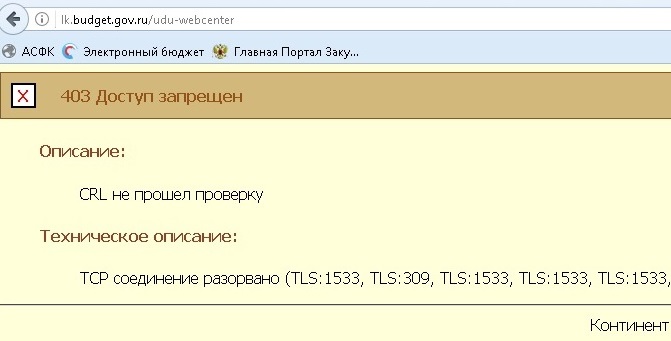
Перезапускаем службу, перезаходим в ЭБ, выбираем нужный сертификат для входа и работаем дальше.
Для тех кто не хочет делать это в ручную или незнает как перезапустить службу — в этой статье есть сам батник (который можно скачать), а так же его содержимое.
Государственная интегрированная информационная система управления
общественными финансами «Электронный бюджет»
Подсистема обеспечения информационной безопасности подсистем
Инструкция по обновлению сертификата сервера TLS на автоматизированном рабочем месте пользователя системы «Электронный бюджет»
Содержание
- Содержание
- СПИСОК ТЕРМИНОВ И СОКРАЩЕНИЙ
- ОПИСАНИЕ ОПЕРАЦИЙ
- Копирование нового сертификата сервера TLS на АРМ пользователя
- Замена сертификата сервера TLS в ПО «Континент TLS Клиент»
Содержание
СПИСОК ТЕРМИНОВ И СОКРАЩЕНИЙ
В документе используются следующие термины и сокращения:
| Текст заголовка | Текст заголовка |
|---|---|
| АРМ | автоматизированное рабочее место пользователя системы «Электронный бюджет»; |
| ОС | операционная система; |
| Пользователь | зарегистрированный в системе «Электронный бюджет» сотрудник организации, которому предоставлен доступ к определенным функциям в системе «Электронный бюджет», в соответствии с заявкой на подключение; |
| Система «Электронный бюджет» | государственная интегрированная информационная система управления общественными финансами «Электронный бюджет»; |
ОПИСАНИЕ ОПЕРАЦИЙ
Копирование нового сертификата сервера TLS на АРМ пользователя
Для копирования файла сертификата сервера TLS в локальную директорию АРМ пользователя необходимо:
-
Открыть в веб-обозревателе официальный сайта Федерального казначейства, перейдя по адресу в сети Интернет: www.roskazna.ru

Замена сертификата сервера TLS в ПО «Континент TLS Клиент»
Внимание: Настройки внешнего прокси-сервера могут отличаться от настроек, приведенных в настоящей инструкции. Настройки внешнего прокси-сервера не изменяются в рамках работ по замене сертификата сервера TLS, и должны соответствовать настройкам, используемым в организации пользователя.
-
Для замены сертификата сервера TLS в ПО «Континент TLS Клиент» на АРМ пользователя необходимо:
- Выполнить запуск диалога «Континент TLS Клиент: настройка сервиса». Для этого в меню «Пуск» ввести «Континент TLS клиент» и щелкнуть по найденному элементу.
- В разделе «Настройки защищаемого сервера» в поле «Сертификат» указать файл сертификата сервера TLS, скопированный в локальную директорию в п.4 раздела 2.1 настоящего Руководства.
Решение проблемы CRL не прошел проверку в Электронном бюджете состоит в том, что не установлены новые корневые сертификаты.
Для этого переходим на страницу http://crl.roskazna.ru/crl/ скачиваем все корневые сертификаты с расширение .crt с помощью Internet Explorer.
Устанавливаем скаченные корневые сертификаты в Доверенные корневые центры сертификации.
Содержание
- Федеральное казначейство
- Информация об истечении сроков действия сертификатов серверов «Континент TLS», используемых для подключения к сервисам lk.budget.gov.ru и lk.buh2012.budget.gov.ru
- Новый серверный сертификат для buh2012.budget.gov.ru/buh2012/
- Ошибка при подписании в buh2012.budget.gov.ru/buh2012
- Ошибка: не удалось установить tcp соединение с хостом lk2012.budget.gov.ru:443
Федеральное казначейство

официальный сайт Казначейства России
www.roskazna.ru
Информация об истечении сроков действия сертификатов серверов «Континент TLS», используемых для подключения к сервисам lk.budget.gov.ru и lk.buh2012.budget.gov.ru
УФК по Пензенской области информирует об истечении сроков действия сертификатов серверов «Континент TLS» (далее – Сертификаты «Континент TLS»), используемых для подключения к сервисам:
1) lk.budget.gov.ru – государственная интегрированная информационная система управления общественными финансами «Электронный бюджет» (далее – ГИИС «Электронный бюджет»), истечение срока сертификата: 14.07.2021;
2) lk.buh2012.budget.gov.ru – подсистема управления оплатой труда, подсистема управления нефинансовыми активами, модуль бюджетного учета подсистемы учета и отчетности ГИИС «Электронный бюджет», истечение срока сертификата: 17.07.2021.
В связи с изложенным необходимо внесения изменений в настройках программного обеспечения «Континент TLS Клиент» на автоматизированных рабочих местах пользователей.
Информация по настройке программного обеспечения «Континент TLS Клиент» и новые Сертификаты «Континент TLS VPN» размещены на официальном сайте Федерального казначейства в разделе «Электронный бюджет» по ссылке http://www.roskazna.gov.ru/gis/ehlektronnyj-byudzhet/.
Дополнительно информируем, что при невыполнении указанных настроек вход пользователей в ГИИС «Электронный бюджет» будет невозможен.
Источник
Новый серверный сертификат для buh2012.budget.gov.ru/buh2012/
- Сообщений: 1927
- Репутация: 45
- Спасибо получено: 296
FarWinter пишет: Если не добавить в ресурсы buh2012.budget.gov.ru
то зайти по ссылке http не получится
Пожалуйста Войти или Регистрация, чтобы присоединиться к беседе.
- Zoran
 —>
—>- Не в сети
- Сообщений: 25
- Спасибо получено: 11
Пожалуйста Войти или Регистрация, чтобы присоединиться к беседе.
- Gimiboy
 —>
—>- Не в сети
- Сообщений: 5
- Спасибо получено: 0
finsem пишет: Не дает удалить сертификат lk2012, пишет — отказано в доступе.
Захожу в TLS Континент ПКМ под администратором уже- то же самое.
Ждать, пока завтра сам закончится?
Пожалуйста Войти или Регистрация, чтобы присоединиться к беседе.
- igor.kinma
 —>
—>- Не в сети
- Сообщений: 5
- Спасибо получено: 0
Пожалуйста Войти или Регистрация, чтобы присоединиться к беседе.
- Gvinpin
 —>
—>- Ушел
- Сообщений: 1865
- Репутация: 19
- Спасибо получено: 229
igor.kinma пишет: после замены сертификата перестало пускать в lk2012.budget.gov.ru/ В континент TLS все нормально. Что еще нужно сделать кроме замены сертификата?
Пожалуйста Войти или Регистрация, чтобы присоединиться к беседе.
- FarWinter
 —>
—>- Не в сети
- Сообщений: 251
- Репутация: 1
- Спасибо получено: 90
finsem пишет: Не дает удалить сертификат lk2012, пишет — отказано в доступе.
Захожу в TLS Континент ПКМ под администратором уже- то же самое.
Ждать, пока завтра сам закончится?
Если СЕРВЕРНЫЙ СЕРТИФИКАТ lk2012.budget.gov.ru.cer
был добавлен в хранилище ContinentTLSClientServer — Локальный компьютер,
через CT-TLS_Server_Certificates_User.exe удалить не получится, т.к. там lk2012.budget.gov.ru.cer удаляется сертификат только в хранилище пользователя.
При ошибке Отказано в доступе
Нужно удалять через оснастку КриптоПРО (Пуск — КРИПТО-ПРО — Сертификаты) или
в КонтинентTLS на вкладке СЕРВЕРНЫЕ СЕРТИФИКАТЫ — Открыть хранилище
Сертификаты Текущий пользователь — ContinentTLSClientServer — Сертификаты
Пожалуйста Войти или Регистрация, чтобы присоединиться к беседе.
- FarWinter
 —>
—>- Не в сети
- Сообщений: 251
- Репутация: 1
- Спасибо получено: 90
igor.kinma пишет: Всем привет. Подскажите пожалуйста после замены сертификата перестало пускать в lk2012.budget.gov.ru/ В континент TLS все нормально. Что еще нужно сделать кроме замены сертификата? Спасибо!
У меня не получилось заставить не войти в lk2012.budget.gov.ru/
Проверял через InternetExplorer и Mozilla Firefox 51×32
Нужно сделать Сброс соединений в КонтинентTLS
(внизу-справа в системном трее(Панель задач), на значке «Континент TLS-клиент» правой кнопкой мыши — Сброс соединений)
и после этого заходить в ЭБ.
Даже если новый сертификат federalnoe-kaznacheystvo.crt для lk2012.budget.gov.ru не добавлять,
то при входе на сайт появляется окно с предложением добавить его в хранилище.
Если у вас появляется ошибка
Континент TLS-клиент. Ошибка
Федеральное казначейство: Сертификат сервера не прошел проверку. Ошибка: Цепочка сертификатов недействительна
Значит у вас нет установленного нового корневого сертификата УЦ ФК (Действительного с 05.02.2020 по 05.02.2035)
его можно взять из сообщения sedkazna.ru/forum.html?view=topic&catid=9&id=1156#15874
Установка Корневых сертификатов ФК ГОСТ 2012
Можно установить вручную в «Локальный компьютер»-«Промежуточные центры сертификации» , скачав
Сертификат УЦ ФК размещенный на официальном сайте Федерального казначейства .
Пожалуйста Войти или Регистрация, чтобы присоединиться к беседе.
Источник
Ошибка при подписании в buh2012.budget.gov.ru/buh2012
- Сообщений: 29
- Спасибо получено: 0
Вложения:
Пожалуйста Войти или Регистрация, чтобы присоединиться к беседе.
- Wmffre
 —>
—>- Не в сети
- Сообщений: 612
- Репутация: 23
- Спасибо получено: 174
Вложения:
Пожалуйста Войти или Регистрация, чтобы присоединиться к беседе.
- aeprotsyuk
 Автор темы —>
Автор темы —>- Не в сети
- Сообщений: 29
- Спасибо получено: 0
Пожалуйста Войти или Регистрация, чтобы присоединиться к беседе.
- FarWinter
 —>
—>- Не в сети
- Сообщений: 251
- Репутация: 1
- Спасибо получено: 90
В Сообщении «Исправление большинства ошибок при настройке ЭБ и Сборник типовых ошибок в ЭБ» sedkazna.ru/forum.html?view=topic&catid=9&id=1011#14064
4.3 Ошибка при подписании в Облачном портале 1C: Jinn-client Ошибка создания com-объекта
Ошибка при подписании в Облачном портале 1C на сайте buh2012.budget.gov.ru/buh2012/ : Jinn-client Ошибка создания com-объекта
Нужно добавить разрешения для ActiveX в настройках IE
и возможно нужна ещё перезагрузка компьютера (но это не точно),
чтобы применились разрешения для ActiveX в Internet Explorer
После этого Jinn Client заработал.
Решение:
Импорт настроек разрешения для ActiveX аналогичных для ЕИС-закупки и добавление http и https *.budget.gov.ru в надёжные сайты
Файл «Ошибка 1С, Jinn-client Ошибка создания com-объекта.zip» 2.95 Kb
можно скачать по ссылке:
yadi.sk/d/mHRxDNMy2v8ZnA
В нём файлы:
1.Установка настроек IE 11.0 (05.12.2019).reg
2.Добавление в Надёжные сайты http и https_budget.gov.ru.reg
«1C Облачный портал 2012.lnk» — запуск IE и вход на страницу => buh2012.budget.gov.ru/buh2012/
можно скопировать ярлык на рабочий стол
Если не помогло и ошибка осталась, то нужно сделать сброс настроек IE11, перезагрузится и заново установить настройки IE файлом «1.Установка настроек IE 11.0 (05.12.2019).reg»
Сброс настроек IE11:
Свойства браузера
Дополнительно
<Сброс>
[v] Удалить личные настройки
<Сброс>
. Обязательно — Перезагрузка компьютера
(Если у пользователя какие то настройки не сбрасываются, скорее всего, пользователь с правами — Опытный пользователь.
Нужно добавить этого пользователя в локальную группу Администраторы, сделать сброс настроек IE,
затем можно удалить пользователя из группы Администраторы)
Пожалуйста Войти или Регистрация, чтобы присоединиться к беседе.
Источник
Ошибка: не удалось установить tcp соединение с хостом lk2012.budget.gov.ru:443
- Сообщений: 9
- Спасибо получено: 0
Пожалуйста Войти или Регистрация, чтобы присоединиться к беседе.
- Alex67
 —>
—>- Не в сети
- Сообщений: 1583
- Репутация: 20
- Спасибо получено: 399
Пожалуйста Войти или Регистрация, чтобы присоединиться к беседе.
- Maiv
 Автор темы —>
Автор темы —>- Не в сети
- Сообщений: 9
- Спасибо получено: 0
То есть видео инструкции не актуальны? настраивать по «бумажным»?
Вот эта инструкция правильная? moscow.roskazna.gov.ru/upload/iblock/ba2. 31_01_2019_ver1_.doc
Или дайте пожалуйста ссылку на актуальную
В приведённой выше инструкции
9. Осуществить вход в Личный кабинет Электронного бюджета в зависимости от используемого ГОСТ.
9.1. При использовании ГОСТ Р 34.10-2001 точка входа: lk.budget.gov.ru/udu-webcenter .
9.2. При использовании ГОСТ Р 34.10-2012 точка входа: lk2012.budget.gov.ru/udu-webcenter .
Пожалуйста Войти или Регистрация, чтобы присоединиться к беседе.
- Alex67
 —>
—>- Не в сети
- Сообщений: 1583
- Репутация: 20
- Спасибо получено: 399
Пожалуйста Войти или Регистрация, чтобы присоединиться к беседе.
- FarWinter
 —>
—>- Не в сети
- Сообщений: 251
- Репутация: 1
- Спасибо получено: 90
Maiv пишет: То есть видео инструкции не актуальны? настраивать по «бумажным»?
Или дайте пожалуйста ссылку на актуальную
QuickEB — Порядок быстрой настройки Электронного бюджета, ГОСТ 2012
Настройка ЭБ с использованием Континент TLS-клиент 2.0 и подписанием с помощью Jinn-Client
вход в ЭБ через http ссылку http://lk.budget.gov.ru/udu-webcenter
sedkazna.ru/forum.html?view=topic&catid=9&id=1011#14063
QuickCG — Порядок быстрой настройки Chromium GOST
Настройка браузера Chromium GOST для работы в Электронном бюджете
(Для Chromium GOST, Континент TLS-клиент не нужен .
Для подписания документов используется КриптоПРО ЭЦП Browser Plug-in )
вход в ЭБ через https ссылку https://lk.budget.gov.ru/udu-webcenter
sedkazna.ru/forum.html?view=topic&catid=9&id=1206#16364
С 1 августа 2020 — точка входа в ЭБ:
по сертификатам ГОСТ2012, после переезда серверов ЭБ в ЦОД Дубну
стала lk.budget.gov.ru
(на момент перехода из-за проблем при работе в ЭБ несколько раз снова включали lk2012.budget.gov.ru , затем отключали, на текущий момент точка входа lk2012 должна быть недоступна)
Пожалуйста Войти или Регистрация, чтобы присоединиться к беседе.
- Maiv
 Автор темы —>
Автор темы —>- Не в сети
- Сообщений: 9
- Спасибо получено: 0
Пожалуйста Войти или Регистрация, чтобы присоединиться к беседе.
- Gvinpin
 —>
—>- Ушел
- Сообщений: 1865
- Репутация: 19
- Спасибо получено: 229
Maiv пишет: При входе из Мозилы по https выдает ошибку «При соединении с lk.budget.gov.ru произошла ошибка. Установка защищённого соединения с этим узлом не удалась: отсутствуют общие алгоритм(ы) шифрования. Код ошибки: SSL_ERROR_NO_CYPHER_OVERLAP»
Maiv пишет: Но на сайт lk.budget.gov.ru (https) захожу без проблем.
Maiv пишет: И в списке плагинов отсутствует плагин Cube system. Откуда его установить?
Пожалуйста Войти или Регистрация, чтобы присоединиться к беседе.
- Maiv
 Автор темы —>
Автор темы —>- Не в сети
- Сообщений: 9
- Спасибо получено: 0
Пожалуйста Войти или Регистрация, чтобы присоединиться к беседе.
- Gvinpin
 —>
—>- Ушел
- Сообщений: 1865
- Репутация: 19
- Спасибо получено: 229
Maiv пишет: Но как раз http не работает подключение.
Maiv пишет: Насколько я понял, использование TLC-клиента обязательно.
Пожалуйста Войти или Регистрация, чтобы присоединиться к беседе.
- Maiv
 Автор темы —>
Автор темы —>- Не в сети
- Сообщений: 9
- Спасибо получено: 0
Пожалуйста Войти или Регистрация, чтобы присоединиться к беседе.
- Maiv
 Автор темы —>
Автор темы —>- Не в сети
- Сообщений: 9
- Спасибо получено: 0
Пожалуйста Войти или Регистрация, чтобы присоединиться к беседе.
- FarWinter
 —>
—>- Не в сети
- Сообщений: 251
- Репутация: 1
- Спасибо получено: 90
Maiv пишет: В IE не открылось окно по работе с ЛС.
Нашел ветку, где это уже обсуждалось и помогло использование Хромиум + обновление CSP под W10 + изменение ярлыка (—allow-running-insecure-content) и добавить lk.budget.gov.ru в список разрешённых доменов где можно использовать смешанный контент
НЕ помогло — ошибка Не удается получить доступ к сайту
sedkazna.ru/forum.html?view=topic&defaul. id=9&id=1238&start=0
sedkazna.ru/97-giis-elektronnyj-byudzhet. st-r-34-10-2012.html
Что еще можно сделать?
1. Какая версия КриптоПРО у вас установлена ?
Приложите:
2. Скриншот Установленных программ: Панель управления — Удаление программ (отсортируйте по дате установке)
3. Скриншоты с настройками Континент TLS
4. Скриншоты экрана, когда появляется ошибка:
В IE11 с включённым Континент TLS по http ссылке http://lk.budget.gov.ru
В Chromium GOST с выключенным Континент TLS по https ссылке https://lk.budget.gov.ru
Для Chromium GOST нужно Удалить все данные о просмотренных страницах — Очистить историю и снова проверьте вход в ЭБ
sedkazna.ru/forum.html?view=topic&catid=9&id=1206#16365
пункт 5) При входе в Электронный бюджет, ошибки на странице в Chromium GOST
Пожалуйста Войти или Регистрация, чтобы присоединиться к беседе.
Источник
Доброго времени суток!
Имеется:
ОС — Astra Linux CE 2.12.13 (Orel)
Континент АП 3.7.6-70
С помощью Континента АП в Linux был сгенерирован запрос на сертификат (криптопровайдер: Security Code), отправлен в казначейство.
В следствие чего был получен набор сертификатов:
root.p7b
server.cer
user.cer
В Континент АП в «Сертификаты» — «Серверные» был добавлен server.cer
В «Сертификаты» — «Корневые» добавлен root.p7b
А в настройке профиля подключения был указан пользовательский сертификат user.cer и соответствующий ему контейнер.
Адрес сервера доступа был скопирован с виндового Континента АП (где пользовательский сертификат генерился с помощью CryptoPro CSP)
При подключении Континента АП появляется окно, где нужно выбрать профиль, указать пароль от контейнера (внизу выводится наш пользовательский сертификат)
Нажимаю «Соединиться», начинает устанавливаться соединение с сервером доступа, проходит аутентификация и появляется окно с ошибкой подключения «Обнаружена потеря соединения: Сертификат сервера не прошёл проверку»
и окно с информацией о сервере доступа, где сказано «Сертификат сервера доступа недействителен или его подлинность не подтверждена. Подключение невозможно». (см. вложение)
При этом выводятся сведения о сервере доступа, так же можно просмотреть сам сертификат.
Этот сертификат не совпадает с имеющимся у нас серверным сертификатом ( наш сертификат server.cer — имя CA38_2012_2, период действия с 2 марта 2020 по 2 марта 2022, а получаемый при соединении сертификат казначейства имеет имя CA38_2012 и период действия с 13 февраля 2019 по 14 марта 2023 (у сертификатов root.p7b и server.cer эти данные совпадают).
В казначейство звонили — там сказали, что адрес сервера доступа верный. А сертификаты CA38_2012 и CA38_2012_2 по их словам «идентичны».
Тем не менее, подключение не происходит.
Что то не верно в настройках и наших действиях? Или версии Астры и Континента не совместимы?
Так же имеются еще странность в поведении Континента АП — при запуске «настройка» — «импортировать ключ» — в появившемся окне нужно выбрать ключевой контейнер, но его в списке нет, есть только ключевой носитель (при этом во время создания профиля в настройках и указания сертификата пользователя для подключения, контейнер виден и сертификат добавляется без проблем). Но при подключении Континент запрашивает пароль от контейнера нашего пользователя, на это ругани никакой нет.
УФК по г. Москве сообщает, что, в связи с истечением срока действия сертификата сервера «Континент TLS VPN», клиентам УФК по г. Москве необходимо произвести замену сертификата на новый не позднее 25.06.2018. В случае, если замена не будет произведена, вход в Электронный бюджет будет невозможен. Для смены сертификата необходимо скачать его на компьютер и указать в настройках программы Континент TLS. Для этого в Windows открыть меню «Пуск», далее «Все программы», далее «Код безопасности», далее «Client», далее «Настройка Континент TLS Клиента» и в поле сертификат указать новый сертификат. Вышеуказанные действия необходимо выполнять с правами администратора. Новый сертификат для скачивания и подробная инструкция по его замене будут доступны 22.06.2018 на сайте Федерального казначейства в разделе ГИС, подразделе Электронный бюджет, подразделе Подключение к системе.
Примечание:
Если после установки сертификата сервера при входе в Электронный бюджет lk.budget.gov.ru/udu-webcenter выдаётся ошибка 403 «Доступ запрещен, Не найден корневой сертификат», то необходимо установить два сертификата по ссылке: roskazna.ru/gis/udostoveryayushhij-centr/kornevye-sertifikaty/
«Сертификат Головного удостоверяющего центра» —> в «Доверенные корневые центры сертификации»
«Сертификат Удостоверяющего центра Федерального казначейства» —> в «Промежуточные центры сертификации».
Внимание:
Настройки внешнего прокси-сервера могут отличаться от настроек, приведенных в настоящей инструкции. Настройки внешнего прокси-сервера не изменяются в рамках работ по замене сертификата сервера TLS, и должны соответствовать настройкам, используемым в организации пользователя.
Для замены сертификата сервера TLS в ПО «Континент TLS Клиент» на АРМ пользователя необходимо:
The browser cannot verify the SSL certificate for the implied website
by Andrew Wafer
Andrew is not just trying to bring you closer to Windows, but he’s truly interested in this platform. He just happens to be passionate about sharing that knowledge… read more
Updated on January 18, 2023
Fact checked by
Alex Serban

After moving away from the corporate work-style, Alex has found rewards in a lifestyle of constant analysis, team coordination and pestering his colleagues. Holding an MCSA Windows Server… read more
- The Err SSL version or cipher mismatch error could be caused by certain security settings.
- Make sure that the antivirus software isn’t interfering with your browser.
- Sometimes disabling specific browser features can solve this issue.
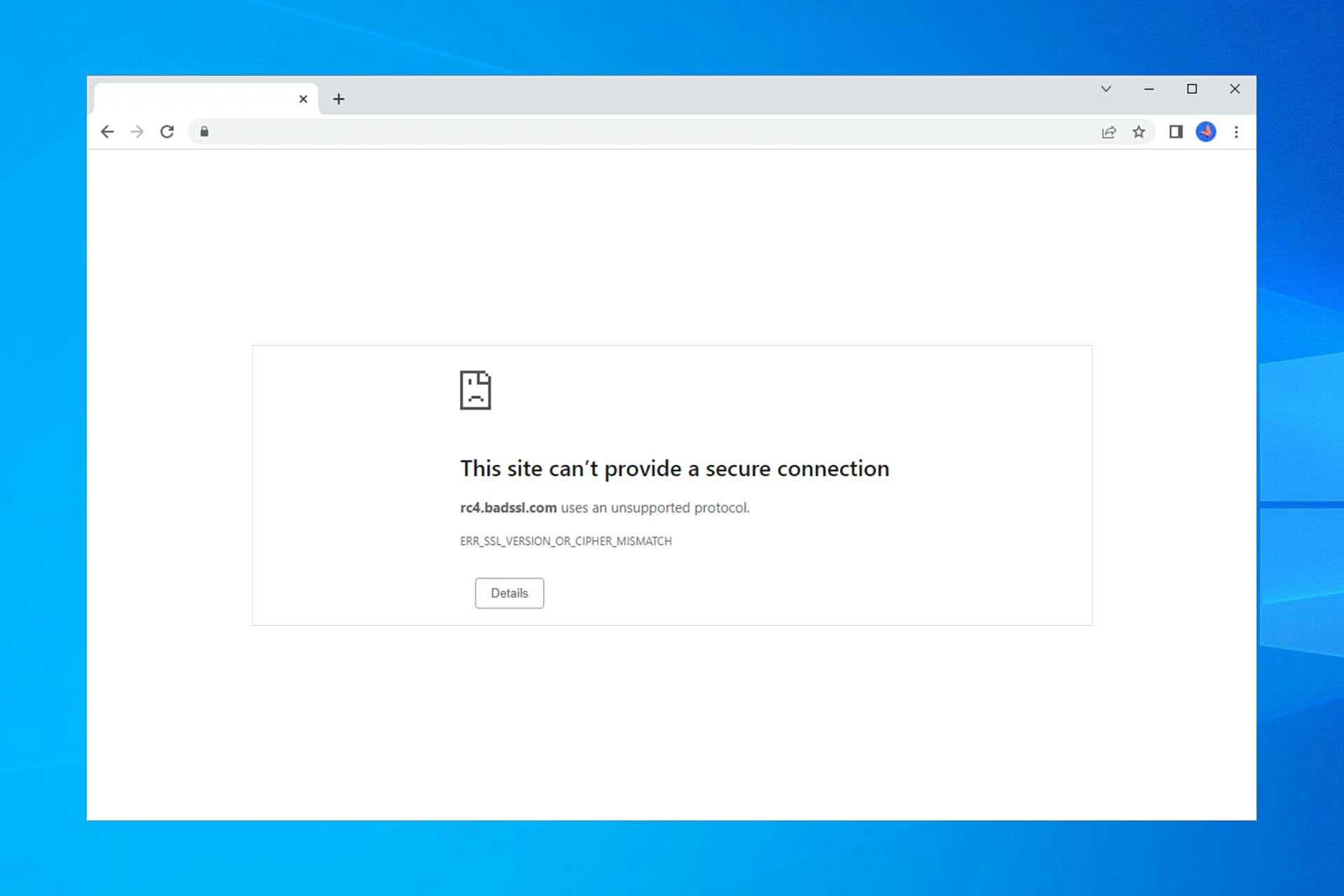
- Easy migration: use the Opera assistant to transfer exiting data, such as bookmarks, passwords, etc.
- Optimize resource usage: your RAM memory is used more efficiently than in other browsers
- Enhanced privacy: free and unlimited VPN integrated
- No ads: built-in Ad Blocker speeds up loading of pages and protects against data-mining
- Gaming friendly: Opera GX is the first and best browser for gaming
- Download Opera
Windows 10/11 and the browsers installed on your device use built-in security features to protect your info and keep everything secured. These built-in security tools determine if certain web pages are safe or not.
However, sometimes, your Internet access might be blocked, even if the websites you visit are safe. That explains why you’re getting the Err SSL version or cipher mismatch error.
This alert will also tell you that This site can’t provide a secure connection, meaning that the browser cannot verify the SSL certificate for the implied website or webpage.
While this is a handy security feature, sometimes even trusted sites might be blocked.
For example, when you try to sign in to your bank account, you can receive the Err SSL version or cipher mismatch error.
What causes Err SSL version or cipher mismatch?
This is a certificate issue, and it appears when the web browser and server don’t support the same encryption protocol version.
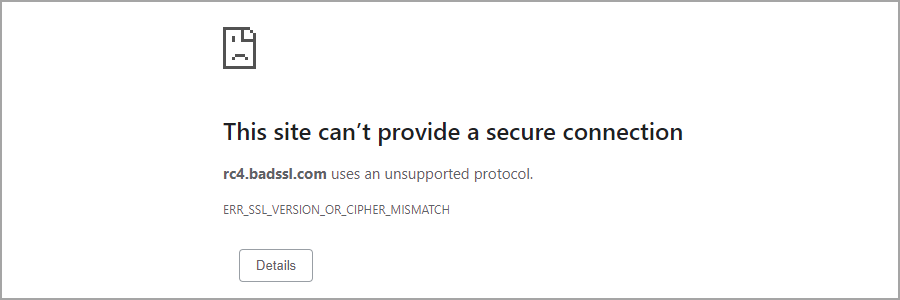
If this happens, you might see one of the following messages:
- The client and server don’t support a standard SSL protocol version or cipher suite
- Cipher mismatch/no shared cipher
- Cipher suite mismatch
Luckily, there are ways to fix this error, and today we’ll show you how.
Quick Tip:
Use a secure and up-to-date browser. A good option is Opera, thanks to its frequent security upgrades that ensure it can access most websites without giving the certificate verification error.
The browser has secure filtering and blocks websites that are known to be malicious or dangerous. That being said, we must note that it doesn’t come with as many false positives as other browsers.

Opera
Open any page and benefit from modern security and privacy features like adblock, VPN, and antitracking!
How can I fix the Err SSL version or cipher mismatch error on Windows 10 & 11?
1. Check the website certificate
- Try to open the website that is giving you this error.
- Click the lock icon in the address bar.

- Look for Connection is secure option. You can click it to view more information.

- Now when you click on certificate, you’ll see detailed information about it.
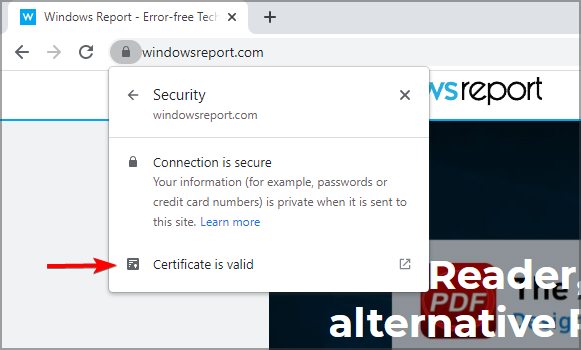
If you don’t see this message or the lock icon, it means that the website is using an expired certificate, thus making it unsafe.
You can also check the security by doing the following:
- Right-click the page that is giving you this error and choose Inspect.
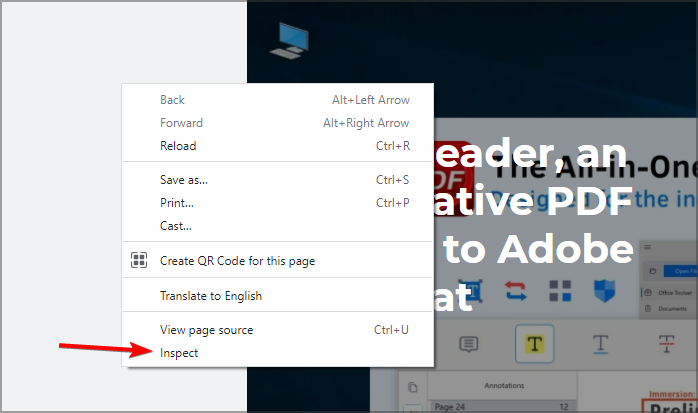
- Now click the arrow icon and choose Security.
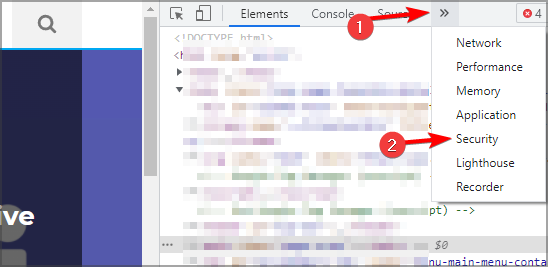
- You should now see the certificate information.
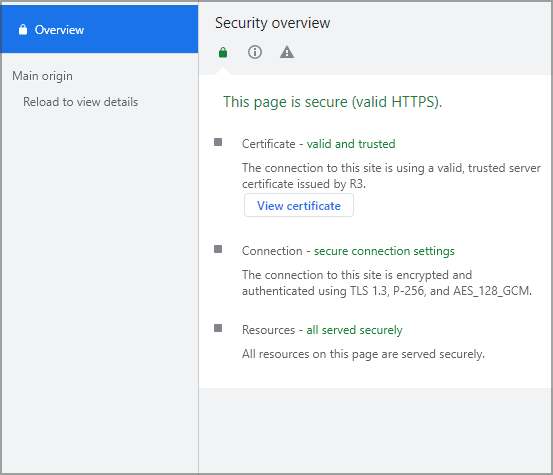
Some PC issues are hard to tackle, especially when it comes to corrupted repositories or missing Windows files. If you are having troubles fixing an error, your system may be partially broken.
We recommend installing Restoro, a tool that will scan your machine and identify what the fault is.
Click here to download and start repairing.
Alternatively, you can try switching to a different browser to avoid this problem, and Opera might be the best choice because it offers excellent features and security.
2. Clear the cache
- Open Chrome.
- Now press: Ctrl + Shift + Delete.
- A new window will appear.
- Set the Time range to All time and click on Clear data.
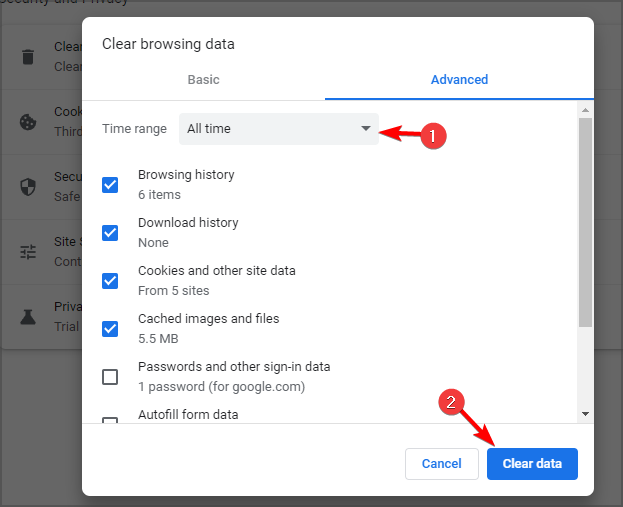
3. Adjust security settings
- Open Chrome.
- In the search bar, type the following and press Enter:
chrome://flags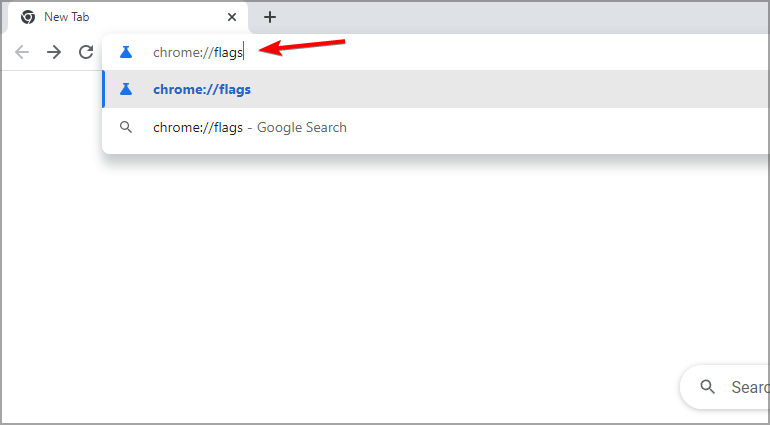
- Look for the Minimum SSL/TLS version supported.
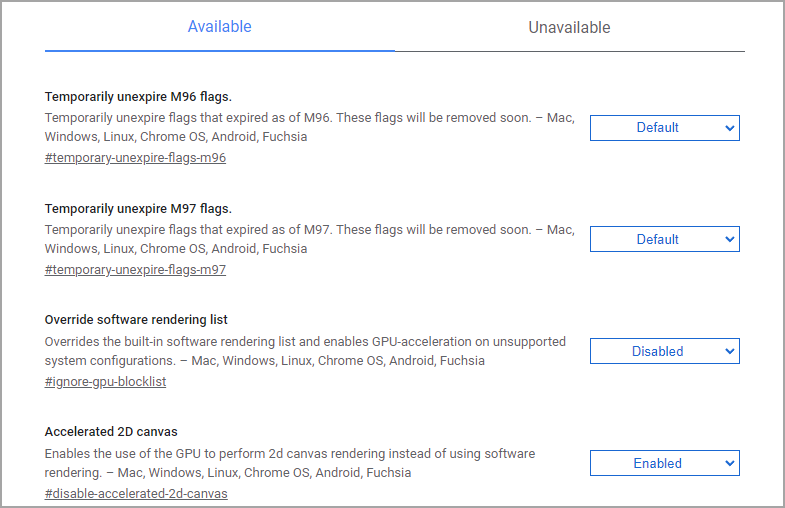
- Click on it and choose SSLv3.
- Select the Re-launch option.
- Restart Chrome and retry to establish your connection again.
NOTE
This option isn’t available in all versions of Chrome, and if you can’t find it, move to the next solution.
4. Disable quick protocol
- Open Chrome.
- In the search bar, enter:
chrome://flags/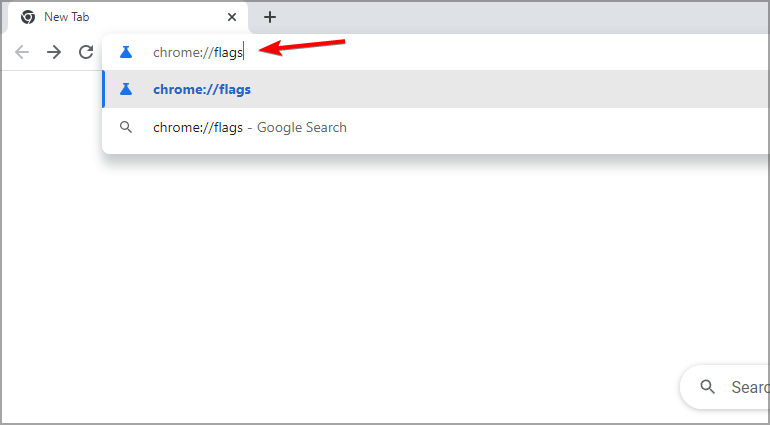
- In the search, type quic. Locate Experimental QUIC protocol and set it to Disabled.
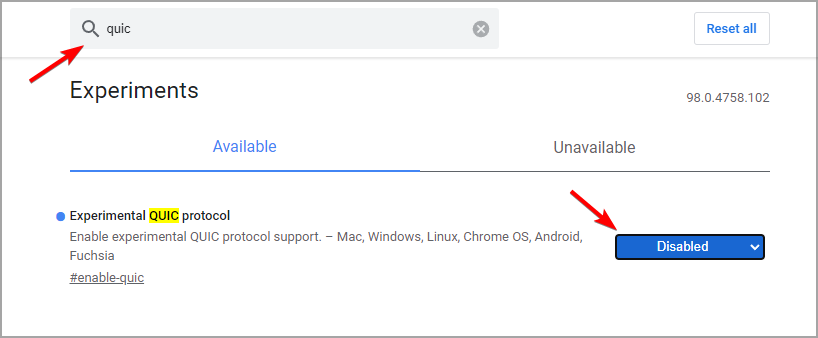
- Save the changes and restart Chrome.
5. Clear the SSL Certificate cache
- Press the Windows key + R keyboard hotkeys to bring the Run box.
- Type the line below and press Enter: inetcpl.cpl

- Switch to the Content tab. Click on Clear SSL state.
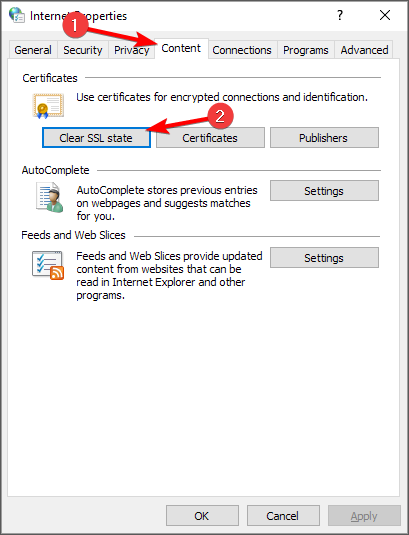
- Save your changes and close this window at the end.
Windows will store SSL certificate history by default to make your browsing experience faster.
However, this might be the reason why you get the Err SSL version or cipher mismatch alert. So, clear the SSL Certificate cache by doing as described above.
6. Turn off SSL scanning from antivirus software
Your antivirus program could cause the Err SSL version or cipher mismatch issue. So, disable the SSL scanning feature from your security programs before retrying your network connection.
Here is how you can complete this task on one of the most popular antivirus programs:
6.1 BitDefender:
- Open the BitDefender interface and access Settings.
- From there, go to Privacy Control and switch to the Antiphishing tab.
- Disable Scan SSL.
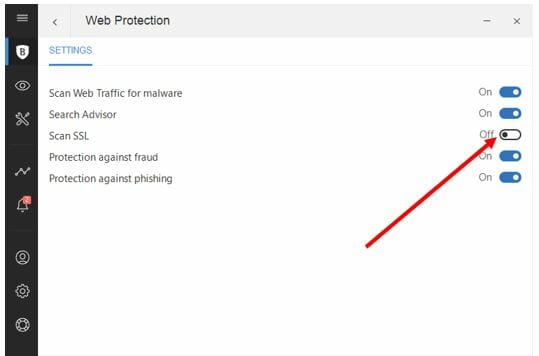
- On other BitDefender versions, you might have to access Protection, and from under Web Protection, you can find the Scan SSL feature.
6.2 AVAST:
- Open Avast and navigate towards Settings.
- Select Protection, and under Core Shields, select Web Shield.
- From there, you can disable the SSL scan.
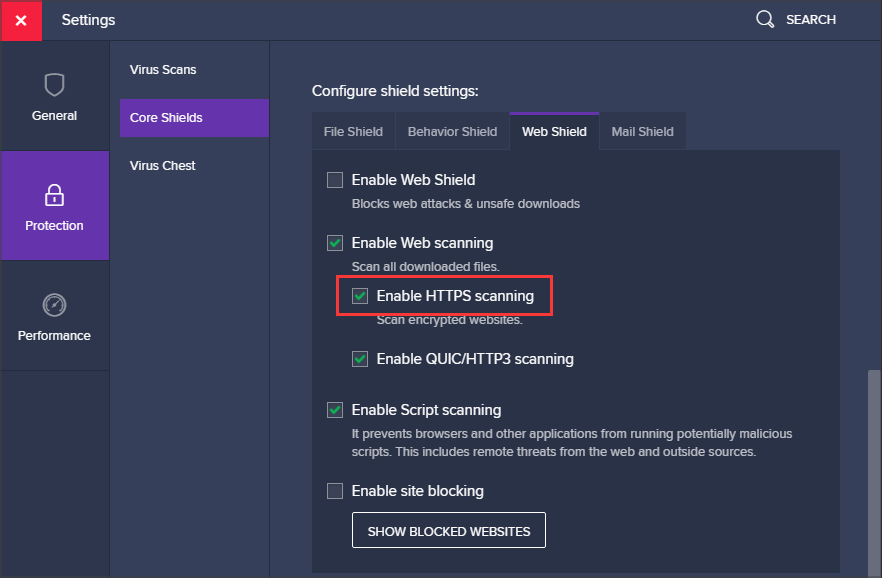
6.3 Kaspersky:
- Access Kaspersky’s Settings page.
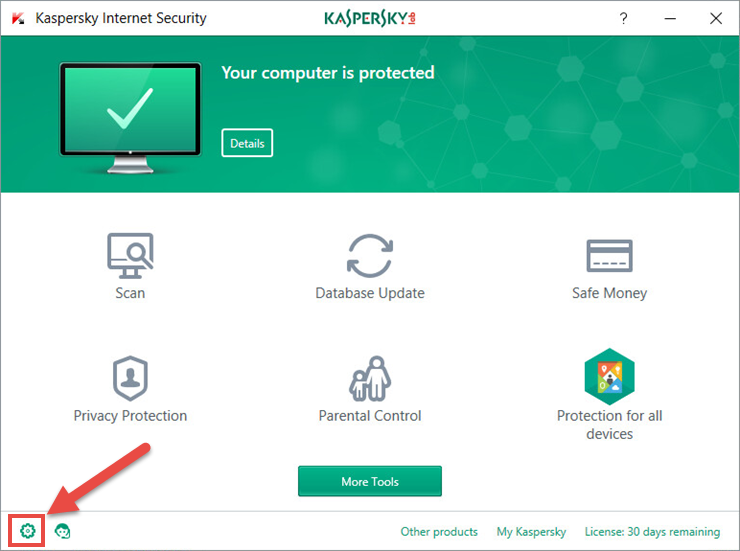
- From there, go to Network Settings.
- SSL settings will be displayed at this point.
- Just disable the settings that are related to the SSL scan.
If you’re having problems with your antivirus, visit our guide on the best antivirus software for some great alternatives.
How can I fix the Err SSL version or cipher mismatch error on Windows 11?
This is a browser issue, meaning that solutions are the same on all versions of Windows. So even if you’re using the latest edition, all the methods from this guide should work for you, so be sure to try them.
The error is somehow similar to This website might not be trusted by your browser error. For more information on how to fix it, check out this website not trusted guide for more details.
What systems are affected by Err SSL version or cipher mismatch?
This is a pretty standard error, and err_ssl_version_or_cipher_mismatch has been reported on Windows, Android, and Mac systems. Servers can also suffer from this issue, and the list of affected servers includes:
- Localhost
- Tomcat
- Cloudflare
- Sonicwall
- Nginx
Keep in mind that the Err SSL version error is a security alert telling you one thing: You are trying to access a web page that cannot be trusted.
So, try to disable this alert only if you are sure that you can safely navigate toward the respective website.
The steps above should help you solve the Err SSL version or cipher mismatch error in Chrome. If you’re still having problems, read our Secure connection failed SSL error guide for additional solutions.
We’d like to know your opinion on this subject, so drop us a comment in the section below.
![]()
Newsletter
При открытии web-страничек появляются ошибки без каких либо на то причин? Или браузер выдает сообщение, что нельзя установить безопасное соединение? Пытаетесь открыть zakupki.gov.ru и lkul.nalog.ru, а появляется ошибка «Клиент и сервер поддерживают разные версии протокола ssl или набора шифров»? Пора разобраться, чем это вызвано и как выйти из сложившейся ситуации.
Вышеуказанные проблемы проявляются при открытии HTTPS платформ и ресурсов, у которых есть опция входа с цифровой подписью. Прежде, чем приступить к устранению ошибок, нужно убедиться, что проблема связана не с вашим ПО и компьютером. Попробуйте открыть необходимый интернет-ресурс на другом устройстве или подключившись к другой интернет-сети. Посмотрите, как обстоят дела со входом через прочие браузеры.

Клиент и сервер поддерживают разные версии протокола SSL в Закупках
Начинайте с очистки кэша и куки
Первое, что нужно сделать для решения проблемы с SSL — это почистить браузер от мусора, включая куки и кэш. В Хроме, Яндексе и Опере в меню очистки можно попасть через комбинацию «CTRL+H». В Мозилле скопируйте вот этот адрес: about:preferences#privacy и найдите пункт «Куки и данные сайтов». Делая очистку, следует указать в строке выбора временного промежутка «Все время». В меню очистки выберите все пункты и подтвердите действие.

Очистка кэша и куки в Firefox
Отключите лишние расширения
Доступ может блокироваться из-за различных установленных расширений и дополнений в рабочих браузерах. В первую очередь это касается плагинов, вмешивающихся в трафик и сетевые экраны, например ВПН, антивирусы, прокси. После открытия раздела с расширениями нужно удалить все подозрительные. Если нужный сайт по прежнему не открывается, попробуйте отключить все установленные расширения.
Попасть в меню управления плагинами достаточно просто. Можете просто скопировать этот путь в своем браузере:
- Chrome: chrome://extensions/
- Яндекс Браузер: browser://tune/
- Opera: opera://extensions
- Firefox: about:addons.
Файрвол и антивирус
Блокировать открытые ресурсы могут антивирусники и межсетевой экран. Попробуйте ненадолго их отключить, чтобы проверить, не они ли блокируют доступ к необходимому HTTPS сайту.
Последние версии антивирусных программ содержат в себе опцию проверки SST/TLS сертификатов. Опция эта работает в автоматическом режиме. Если антивирусник заметит, что интернет-платформа применяет самоподписанный или плохо защищенный сертификат (бесплатные SSL) — он может ограничить к ней доступ. Это также касается неактуальной версии SSL-протокола.
Для выхода из сложившейся ситуации необходимо открыть параметры антивирусной программы, найти раздел со сканированием и отключить режим проверки SSL сертификатов и HTTP/HTTPS трафика. Единого решения для всех антивирусников нет, так как каждый из них блокирует свои разделы. Так, например, в Dr.Web может не пускать на страницу опция «SpIDer Gate», а ESET NOD 32 — в фильтр веб-протоколов.

Настройка фильтрации веб-протоколов в ESET
Часовой пояс
Даже такие незначительные детали, как часовой пояс или не отвечающая действительности дата, могут послужить причиной отказа в доступе к HTTPS площадке. Связана такая закономерность с выполнением сетевой аутентификации. Система осуществляет проверку даты создания и истечения сертификатов, из-за чего и появляются «несостыковки». Во избежание подобных сложностей в настройках лучше всегда правильно указывать часовой пояс.
Правильно узнать свой часовой пояс можно через сервис 2ip.ru, который укажет город регистрации вашего провайдера. Именно по этому городу выставляйте свой часовой пояс. В случае с правильным временем нужно установить автоматическое определение.
Сертификаты ОС
Одна из вероятных причин блокировки доступа к определенным платформам может заключаться в корневых сертификатах вашей операционки. Если вы долгий период не обновляли Windows, то на ПК с большой долей вероятности отсутствует «TrustedRootCA» — корневые сертификаты (доверенные). Этот нюанс решается простым и очевидным решением — обновлением операционной системы. Следует запустить установку актуальных апдейтов через Центр обновлений. Если же на ПК установлена Windows 7, то необходимо заняться обязательной инсталляцией SP1 (KB976932), а также обновлением KB2998527.
Поддержка протоколов
Чтобы дальше спокойно заходить на открытые ресурсы без каких либо сложностей, можно обратиться к чуть более сложному способу, чем указанные выше — следует включить поддержку TLS и SSL.
Устаревшие версии указанных протоколов отключены потому, что сейчас злоумышленники могут создавать слишком много угроз для перехвата данных в трафике HTTPS типа. Включение старых протоколов может поставить под угрозу безопасность пользователя во время использования Интернета. Используйте способ только в том случае, если предыдущие не помогли.
На сегодняшний день браузеры не используют ненадежные старые протоколы и уже давно перешли на актуальные. Чтобы активировать устаревшие протоколы SSL/TLS необходимо:
- В «Панели управления» нужно найти «Свойства браузера»;
- Выбираем раздел с дополнительными настройками;
- Ставим галочки возле строчек TLS 1.0, TLS 1.1, TLS 1.2, SSL 3.0, 2.0;
- Закрываем и открываем браузер.

Активация TSL протоколов в браузере
Если и этот способ не помог, то можно попробовать такой вариант:
- В папке system32 находим документ hosts и проверяем его на наличие статических записей;
- Открываем настройки сетевого подключения, выбираем раздел с предпочитаемым DNS сервером и набираем адрес 8.8.8.8;
- Снова заходим в панель управления в раздел «свойства браузера», выбираем уровень безопасности для Интернета средний или выше среднего. Обязательно нужно изменить этот параметр, если он обозначен как высокий, в противном случае ничего не получится.

Повышение уровня безопасности для сайтов
Клиент и сервер поддерживают разные версии протокола SSL при входе в zakupki.gov.ru
Если аналогичные ошибки возникают при входе на сайт zakupki.gov.ru или прочие государственные порталы — следует проверить следующие моменты:
- Проверить совместимость IE 11 версии с 10. Входить в закупки нужно только через обновленный Internet Explorer
- Добавить площадку в перечень доверенных узлов;
- Настроить параметры безопасности;
- Настроить окна (всплывающие);
- Переопределить обработку куки в автоматическом режиме;
- Установить параметры обозревателя;
- Удалить временные файлы, истории просмотров и куки;
- Добавить «zakupki.gov.ru» для просмотра в режиме совместимости;
- Установить и настроить КриптоПро CSP;
- Установить и настроить «КриптоПро ЭЦП Browser plug-in»;
- Перерегистрировать сертификат, если он устарел.
Полную инструкцию с детальным описанием каждого пункта можно найти на сайте zakupki.gov.ru/epz, скачав «Инструкцию по настройке рабочего стола».
Заключение
Как показывает практика — на обновленных Windows такие ошибки на сайтах не выскакивают, а клиент и сервер поддерживают совместимые версии ssl-протоколов и наборы шифров соответствуют всем требованиям. В случае с закупками советуем обновить Internet Exprolel и провести настройку доступов, строго придерживаясь указанной в ссылке инструкции.
Что делать, если сайт использует неподдерживаемый протокол?
Уведомление, что на конкретном сайте используется неподдерживаемый протокол, указывает на возникшую проблему, но не дает информации по поводу путей для диагностики и ее быстрого устранения. Устранить неисправность нужно самостоятельно, используя приведенный в статье алгоритм действий. Главное понимать, что страница, на которую вы собираетесь перейти, действительно не содержит для вас и ваших данных никакой потенциальной опасности.
Особенности ошибки
В браузерах Chrome, Opera, Яндекс.Браузер и Mozilla данная ошибка может писаться с неким отличием, но это не меняет суть проблемы. Дополнительной информацией может служить:
- Текст ошибки – этот сайт не может обеспечить безопасное соединение.
- Код ошибки – ERR_SSL_VERSION_OR_CIPHER_MISMATCH.
- Подробности – клиент и сервер работают с разным набором шрифтов и их SSL-протоколы отличаются.
При этом неисправность может распространятся на страницы с безопасным протоколом соединения https, так и на обычные http страницы. Еще важно понимать, на чьей стороне ошибка.

Если не открывается:
- Один новый или малопосещаемый сайт – вероятно, проблема на стороне сайта и соединение не устанавливается из-за слетевшего SSL-сертификата.
- Один сайт с внушительной аудиторией – проблема может быть как на стороне сайта (которая устраняется довольно быстро), так и на вашей стороне.
- Множество страниц по различным доменным именам выдают эту ошибку – скорей всего, проблема на вашей стороне или стороне провайдера.
Во втором, и особенно в третьем случае, нужно понимать, что на уровне браузера, операционной системы или протоколов сети случился сбой. Чтобы выявить и устранить проблему, придерживайтесь дальнейшей инструкции.
Видео по теме статьи смотрите тут:
Причины
Есть распространенные причины появления ошибки «Неподдерживаемый протокол»:
- Неправильная или незавершенная загрузка страницы с последующим сохранением ее в кэше.
- Сбились настройки SSL-сертификатов в браузере после использования расширений и различных скриптов.
- Активировалось или было ранее активно вредоносное программное обеспечение на компьютере.
- Сбой используемых DNS и предоставление ими неверной информации о доменном имени.
О маловероятных причинах будет указано ниже, если инструкция устранения неисправности не принесла должных результатов.
Устранение неисправности
Что делать, если сайт использует неподдерживаемый протокол:
- Находясь на странице с такой информацией, нажмите Ctrl + 5 . Комбинация обновляет страницу с полным удалением кэша и загрузкой всех ее элементов заново. Или же можете очистить кэш и куки вашего браузера.

- Перезапустите браузер. Закройте его, проверьте, чтобы в системном трее (области уведомлений) и в диспетчере задач не было никакой активности от него.
- Вместе с браузером можете перезагрузить маршрутизатор. Это действие может помочь, если провайдер предоставляет динамические IP-адреса (что скорее всего).
- Проверьте работу этой же страницы в другом браузере, скопировав ссылку в адресную строку. Если вы работали в Яндекс.Браузере (или другом браузере на движке Chromium), проверьте работоспособность страницы в Mozilla Firefox.
- При выявлении проблемы в новом браузере, перейдите к следующему пункту. При нормальном взаимодействии с сайтом/сайтами в Firefox, верните настройки используемого ранее браузера по умолчанию, отключите все расширения или переустановите браузер.

- Проверьте операционную систему на вирусы. Для этого подойдут бесплатные десктопные DrWeb CureIt! и Malwarebytes. Сканируйте несколькими антивирусами вашу систему и удалите найденные зловреды.

- Очистите папку с временными файлами системы. Нажмите + R и выполните команду %TEMP%. Это поможет освободить немного памяти и удалить временные файлы, что с помощью каких-либо процессов активности делали подмену DNS.

- После сканируйте систему с помощью программы CCleaner или ее аналога, на предмет мусора, временных файлов и ошибок реестра. Очищайте, исправляйте и проверяйте работу страниц в браузере.
- Если используете более тяжелые антивирусы, с пусканием корней в операционную систему, отключите на время их защиту и проверьте загрузку страниц. Если этот способ помог, вероятно, что сайт или протоколы, что он использует, обозначены антивирусом как «небезопасные».

- Маловероятно в последних версиях Windows 10, но все же проверьте, правильно ли выставлены дата, время и часовой пояс. Из-за некорректной информации может считываться верная дата окончания SSL-сертификата и сравниваться с неверной датой в операционной системе.

Если комплекс процедур не помог устранить проблему, и она час от часу пробивается с различных браузеров на разных сайтах и страницах, есть последний вариант – сброс протоколов SSL на компьютере. Последняя же, крайняя мера, – откат или полноценная переустановка операционной системы.
Сброс SSL-Сертификатов
Прежде, чем переходить на радикальные меры, залезьте в настройки SSL-сертификатов:
- Нажмите + R и выполните команду control.
- Найдите и откройте «Свойства браузера».

- Перейдите в раздел «Дополнительно» и нажмите «Восстановить дополнительные параметры». Если страницы не заработают, жмите «Сброс…».

- Подтвердите команду.

- Далее перейдите в раздел «Содержание» и нажмите «Очистить SSL».

- После очистки кэша перезагрузите компьютер.
- Проверяйте поддержку SSL-сертификатов, вновь загрузив нужную страницу.
Заключение
После всех проделанных манипуляций нужные страницы должны заработать. В противном случае можно сделать логический вывод, что операционную систему сильно потрепали вирусы, и она нуждается в восстановлении (переустановке). Или проблема остается на стороне провайдера, или же сайта (если только он один не работал).
ERR SSL VERSION OR CIPHER MISMATCH в браузере — как исправить?

Среди наиболее распространенных ошибок в браузере Google Chrome, Microsoft Edge, Opera, Яндекс Браузер при открытии сайтов или определенных разделов в них — сообщение «Этот сайт не может обеспечить безопасное соединение. На сайте используется неподдерживаемый протокол» с кодом ошибки ERR_SSL_VERSION_OR_CIPHER_MISMATCH, а в подробностях — «Клиент и сервер поддерживают разные версии протокола SSL и набора шифров».
В этой инструкции подробно о том, как исправить ошибку ERR_SSL_VERSION_OR_CIPHER_MISMATCH для различных ситуаций и браузеров: как для «обычных» сайтов, так и для различных государственных сайтов, где проблема может иметь иной характер.
Решение проблемы «Неподдерживаемый протокол» ERR_SSL_VERSION_OR_CIPHER_MISMATCH

В общем случае ошибка возникает при установке зашифрованного соединения с сайтом на этапе TLS Handshake. Если на сайте используется протокол шифрования или длина ключа, не поддерживаемые вашим браузером, результат — ошибка ERR_SSL_VERSION_OR_CIPHER_MISMATCH.
В случае, если ошибка появляется при доступе к обычному сайту в Интернете: не являющемуся сайтом госструктуры, банка, сервиса закупок, вы можете использовать следующие методы для исправления проблемы (способы описаны для Windows 10, Windows 11 и предыдущих версий):
- Нажмите клавиши Win+R на клавиатуре (Win — клавиша с эмблемой Windows), введите inetcpl.cpl и нажмите Enter. На вкладке «Дополнительно» включите TLS 1.0, 1.1, 1.2 и 1.3, если они не активны. Также попробуйте включить SSL 3.0.

- Для браузера Google Chrome: откройте страницу chrome://flags (введите этот адрес в адресную строку и нажмите Enter), выполните поиск (поле вверху страницы) по слову TLS и отключите параметр «Enforce deprecation of legacy TLS versions» (установите в Disabled), выполните то же самое для параметра «Experimental QUIC protocol». После этого нажмите по появившейся кнопке перезапуска браузера.

- Очистите SSL: также как на первом шаге откройте окно свойств Интернета (Win+R — inetcpl.cpl) и нажмите «Очистить SSL» на вкладке «Содержание».

- Если на компьютере используется VPN или прокси, отключите их. Причем для системных параметров прокси отключите опцию «Автоматическое определение параметров» — в том же окне, что и на предыдущем шаге перейдите на вкладку «Подключения», нажмите «Настройка сети» и снимите отметку, если она установлена.

- Функции защиты сети в сторонних антивирусах тоже могут оказаться причиной проблемы — попробуйте временно отключить их при наличии.
- Попробуйте очистить кэш и куки браузера. В Google Chrome это можно сделать, нажав клавиши Ctrl+Shift+Delete и подтвердив удаление данных. Либо в разделе «Конфиденциальность и безопасность в настройках браузера.

- Использование старой операционной системы (например, Windows XP) без возможности новых версий браузеров и без встроенной поддержки новых протоколов шифрования может приводить к указанной ошибке. Можно попробовать получить доступ к сайту по протоколу http, для этого в адресе сайта вручную измените https:// на http://
Если описываемые методы не помогли, то в теории причиной проблемы может оказаться очень старая версия браузера (особенно если вы используете portable-версию), или проблемы с самим сайтом, в частности с используемым им SSL-сертификатом и шифрованием. Но в этом случае могут помочь способы, описанные в следующем разделе для сайтов с шифрованием по ГОСТ.
Внимание: если проблема возникла с единственным сайтом и ранее она не наблюдалась, проблема может быть временной, например, при смене IP-адреса сайта, замене сертификата безопасности и других действиях со стороны администратора. В такой ситуации проблема обычно исчезает через некоторое время.
Ошибка ERR SSL VERSION OR CIPHER MISMATCH для государственных сайтов с шифрованием по ГОСТ
Среди сайтов, при доступе к которым браузер может выдавать указанную ошибку — различные сайты госструктур, иногда — банков, в рекомендациях по доступу к которым обычно указан браузер Internet Explorer (кстати, его использование действительно может решить проблему, но это не всегда возможно). Если вы также столкнулись с ошибкой при открытии такого сайта, возможные варианты действий:
- Использовать Яндекс.Браузер (он поддерживает шифрование по российским ГОСТам) или Chromium Gost — https://www.cryptopro.ru/products/chromium-gost
- Внимательно изучить информацию на проблемном сайте: в частности, в справке может быть указано на необходимость установке сертификатов на компьютере с инструкцией о том, как именно это выполнить.
Видео инструкция
Если в вашей ситуации работоспособным оказался какой-то иной способ, буду благодарен комментарию с его описанием: возможно, он сможет помочь кому-то из читателей.
Post Views: 24 495
сертификат сервера tls понадобится нам для работы с Электронным Бюджетом при использовании ПО Континент TLS-клиент.
Для установки нам понадобится:
сертификат сервера tls — действителен с 30.06.2021 по 30.09.2022 (серийный номер: 46 74 2b 38 6d ef bf 98 bd 5d a3 5d e1 60 45 c8 9f f8 d6 ad) — скачиваем на рабочий стол или в отдельную папку. Он нам понадобится. После этого запускаем сам Континент TLS-клиент — в разделе «СЕРВЕРНЫЕ СЕРТИФИКАТЫ» — удаляем старые строки (если они есть) и нажимаем кнопку «Импортировать» — ищем только что скачеченный сертификат. Нажимаем открыть обязательно выбираем пункт — «Все файлы» — иначе сертификат не будет виден.
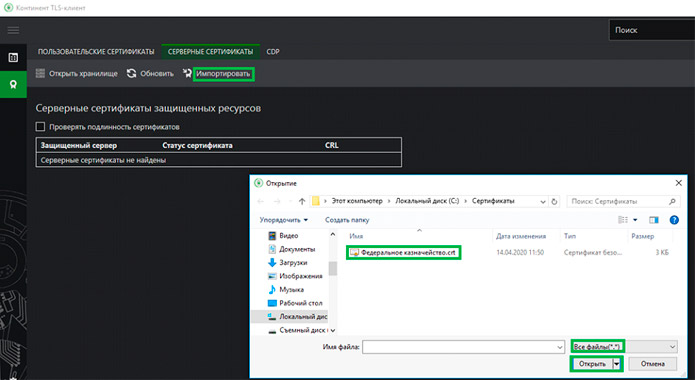
Установка сертификата сервера континент TLS
Использование ЭЦП открывает для владельца подписи дополнительные возможности. Но вместе с этим, иногда сопровождается небольшими техническими проблемами, связанными с необходимостью чёткого выполнения действий, связанных с загрузкой сертификатов, авторизацией, установкой необходимого программного обеспечения, а также системных требований к компьютеру.

Важно отметить, что большинство ошибок при работе с ЭЦП можно устранить в домашних условиях, без необходимости привлечения специалистов со стороны.
Содержание
- Какие виды ошибок ЭЦП бывают
- Проблема с подписанием ЭПЦ
- Как проявляется данная ошибка и что сделать, чтобы исправить
- Проблема с сертификатом
- Что делать если не найден сертификат или не верен
- Проблемы при авторизации
Какие виды ошибок ЭЦП бывают
Среди наиболее часто встречающихся ошибок в процессе подписания электронных документов электронной подписью выделяют три ключевых блока:
Проблема с подписанием ЭПЦ. Возникает в момент, когда владелец подписи желает использовать ее при подписании электронного документа.
Проблема с сертификатом. Здесь система информирует пользователя об отсутствии (не действительности), либо использовании незарегистрированного сертификата удостоверяющего центра, необходимого для внешней проверки ЭП.
Проблемы при авторизации. Появляется при проверке пользователя, когда владелец электронной подписи впервые пытается зайти на электронную площадку с подтверждением личности через ЭЦП.
Проблема с подписанием ЭПЦ
Причины, вызывающие подобную ошибку весьма разнообразны. Тут можно выделить такие основные направления:
- Закрытый ключ со съемного носителя (диска, флешки, Токена), не соответствует имеющемуся ключу открытого сертификата. Банальный человеческий фактор выбора не того носителя информации с ЭЦП. Если же «правильный» ключ утерян, придется обращаться в Удостоверяющий центр для перевыпуска.
- Недействительный сертификат. Чтобы устранить подобную ошибку потребуется переустановить открытый сертификат. Важно учитывать требования криптопровайдера (инструкции по необходимым действиям) для установки открытых сертификатов.
- Сертификат подписи определяется как не проверенный. Потребуется выполнить переустановку корневого сертификата, сформировавшего ЭП Удостоверяющего центра.
- Закончился срок действия криптопровайдера. Необходимо получить новый лицензионный ключ, позволяющий работать с программным обеспечением криптопровайдера. Информация запрашивается через УЦ, либо владельца ПО.
- Не виден сертификат на носителе. Помогает простая перезагрузка компьютера для устранения ошибка генерации.
- Алгоритм сертификата ЭЦП не поддерживается. Подобная ошибка может возникать при подписании электронной отчетности в налоговую. Потребуется переустановить КриптоПро CSP и проверить его на совместительство с имеющейся у вас на компьютере операционной системой.
Как проявляется данная ошибка и что сделать, чтобы исправить
Ошибка исполнения функции с информированием о невозможности подписать документ ЭЦП обычно появляется в момент подписания документа.
Система сразу выводит на экран уведомление о непредвиденной ошибке с кратким указанием причины ее возникновения.
Обычно для ее исправления требуются такие действия:
- проверка наличия, срока действия, подлинности сертификатов и выполнение их замены;
- выполнение проверки корректной работы операционной системы компьютера, ее обновление до минимальных допустимых параметров;
- проверка состояния съемного носителя закрытого ключа;
- выявление и устранение ошибок работы криптопровайдера.
Важно. Причина, из-за которой владелец ЭЦП не может нею воспользоваться, может быть комплексной. Поэтому, если не сработал один из предложенных вариантов, проверьте по другим направлениям.
Проблема с сертификатом
Распространенным явлением во время подписания электронных документов ЭЦП является получение уведомления, что системе не удалось получить доступ к сертификатам, пригодным для формирования подписи.
Здесь причины возникновения неисправности могут быть такими:
- Пользователь не установил на свой ПК корневые сертификаты УЦ, осуществлявшего формирование и выдачу ЭЦП. Для устранения – скачать и установить на компьютер такой сертификат, либо прописать доступ к нему.
- Система не видит личных сертификатов владельца ЭЦП. Выдаются одновременно с оформлением ЭП. Их необходимо загрузить на ваш ПК, и подтянуть в криптопровайдер. В дальнейшем можно загрузить через сайт УЦ. Устанавливаются и прописываются на рабочем месте, предназначенном для работы с ЭЦП. С незарегистрированным сертификатом вы не сможете осуществлять подписание электронных документов.
- Информирование о невалидности сертификатов. Обычно такое возможно в случае, когда заканчивается срок действия сертификата, либо их отзывают. Потребуется обращаться в УЦ, выдавший ЭЦП, для уточнения статуса сертификатов подписи. В некоторых случаях помогает обновление сертификатов на компьютере пользователя. Сделать это можно вручную.
Мнение эксперта
Владимир Аникеев
Специалист отдела технической поддержки
Внимательно читайте природу ошибки, что выдает система. Обычно это ключ к дальнейшему направлению поиска источника проблемы и ее устранению.
Что делать если не найден сертификат или не верен
Когда сертификат отсутствует в списке «Ваши Сертификаты», проблема может оказаться в отсутствии коренного сертификата УЦ.
Для устранения этой проблемы необходимо:
- проверить наличие такого сертификата на вашем ПК по пути: «Пуск» — дальше «Все программы» — после этого плагин «КриптоПро» — а уже там «Сертификаты»;
- дальше находим вкладку «Личное», выбираем «Сертификаты»;

- потребуется открыть не отображенный во вкладке сертификат и просмотреть его «Путь сертификации»;
- тут отображаются все цепочки сертификатов в порядке ранжирования. Важно чтобы напротив какого-то из них не стоял желтый, либо красный значок предупреждения. Если подобное присутствует – нажмите на сам сертификат и ознакомьтесь с ошибкой, что выдаст система;
- в зависимости от причины (обычно это окончание действия сертификата, либо не верифицирован) выполните ее устранение.
Чтобы устранить ошибку и перезагрузить отозванный сертификат потребуется выполнить несколько не сложных действий:
- в окне «Свойства браузера» откройте личный сертификат. Попасть туда можно через «Поиск» меню «Пуск». В открытом окошке ищите вкладку «Содержание», дальше вкладку «Сертификаты»;
- после этого во вкладке «Состав» потребуется выбрать позицию «Точки распространения списков отзывов»;
- в следующем блоке под названием «Имя точки распространения» необходимо выполнить копирование ссылки загрузки файла списка отзывов;
- переходя по указанной ссылке необходимо скачать и установить файл списка отзывов (CRL);
- дальше переходим по подсказкам «Мастера импорта сертификатов».
Следующей распространенной проблемой, когда компьютер не видит сертификат на носителе, является сбой в работе программных продуктов компьютера либо Токена (флешки). Обычно помогает простая перезагрузка ПК. Среди прочих популярных проблем этого направления можно выделить такие:
- На носителе отсутствует драйвер, либо он установлен не корректно. Необходимо скачать последнюю версию драйвера с официального источника и установите его. Можно проверить работоспособность съемного носителя на другом ПК. В этом случае, если другой ПК нормально работает с носителем ЭЦП, переустановите драйверы на первом компьютере.
- Система долго распознает носитель ЭЦП. Тут проблема в операционной системе. Ее потребуется обновить до минимального уровня, требуемого для работы с ЭЦП.
- USB-порт работает не корректно. Попробуйте подсоединить Токен (флешку) через другой порт, либо на другом ПК, чтобы убедиться, что проблема не в носителе. Выполните перезагрузку компьютера.
- Если Токин (флешка) не открывается ни на одном компьютере, значит проблема в носителе. Когда ключ был записан в единственном экземпляре на этот носитель – потребуется обращаться в УЦ для перевыпуска ЭЦП.
Важно. Перед вынесением «окончательного вердикта» касательно работоспособности носителя и сертификата, не поленитесь выполнить их проверку через несколько различных источников.
Проблемы при авторизации
Часто с подобными неприятностями сталкиваются владельцы ЭЦП, пытающиеся пройти регистрацию, либо авторизацию на различных электронных торговых площадках. Пользователю появляется уведомление, что его подпись не авторизирована.
Обычно проблема кроется:
- Отсутствие регистрации. Потребуется попросту зарегистрироваться на избранном вами ресурсе.
- Не зарегистрирован сертификат. Возникает после обновления ключа ЭЦП. Устраняется путем регистрации нового сертификата ключа ЭЦП.
Мнение эксперта
Владимир Аникеев
Специалист отдела технической поддержки
На различных ресурсах процесс регистрации (авторизации) может существенно отличаться, иметь определенные ограничения, а также блокироваться защитным ПО. Поэтому перед началом процедуры не поленитесь ознакомиться с соответствующей инструкцией и правилами.
В дальнейшем, при работе на самой электронной площадке и попытке подписать электронные документы, могут возникать дополнительные трудности, связанные с такими моментами:
- Необходимости присоединиться к регламенту. Система не даст возможность полноценно работать, если вы не согласитесь с ее условиями.
- Невозможность загрузить файл (файлы). Обычно это ошибка превышения размера информации, что допустима для загрузки. Просто смените формат разрешения файла, чтобы уменьшить его размер.
- Требование использовать определенный браузер (определенную версию браузера). Это системные требования владельца площадки, которые необходимо соблюдать.
- Проблемы со считыванием сертификатов. Потребуется проверить не просрочены ли ваши сертификаты, а также все ли они установлены на ПК.
Что значит er 10002 неопределенная ошибка при проверке ЭЦП, что делать?
Возможно не прошла расшифровка файла ключа. Перезагрузите компьютер. Проверьте, отображается ли съемный носитель ключа ЭЦП, наличие и корректность отображения сертификатов, а также соответствие их (должен быть одинаковый владелец).
Ошибка 52 цифровая подпись
Связана с повреждением, либо отсутствием необходимых драйверов на носителе, либо ПК. Потребуется скачать с официального источника недостающий драйвер и переустановить его.
Почему компьютер не видит ЭЦП?
Несоответствие программного продукта операционной системы и съемного носителя (флешки), либо повреждение флешки. Устраняется путем обновления операционной системы до минимально необходимой версии. В случае обнаружения повреждения флешки – может потребоваться перевыпуск ЭЦП удостоверяющим центром.
Почему КриптоПро не отображает ЭЦП?
Потребуется выполнить определенные настройки вашего браузера и добавить программу в меню веб-обозревателя, а также загрузить недостающие сертификаты ЭЦП.
Где на компьютере искать сертификаты ЭЦП?
Хранение сертификатов в Windows (от 7 версии) осуществляется по адресу: C:UsersПОЛЬЗОВАТЕЛЬAppDataRoamingMicrosoftSystemCertificates
где вместо «ПОЛЬЗОВАТЕЛЬ» должно стоять наименование вашего ПК
Post Views: 25 839
сертификат сервера tls понадобится нам для работы с Электронным Бюджетом при использовании ПО Континент TLS-клиент.
Для установки нам понадобится:
сертификат сервера tls — действителен с 30.06.2021 по 30.09.2022 (серийный номер: 46 74 2b 38 6d ef bf 98 bd 5d a3 5d e1 60 45 c8 9f f8 d6 ad) — скачиваем на рабочий стол или в отдельную папку. Он нам понадобится. После этого запускаем сам Континент TLS-клиент — в разделе «СЕРВЕРНЫЕ СЕРТИФИКАТЫ» — удаляем старые строки (если они есть) и нажимаем кнопку «Импортировать» — ищем только что скачеченный сертификат. Нажимаем открыть обязательно выбираем пункт — «Все файлы» — иначе сертификат не будет виден.